De meeste moderne Linux-distributies hebben gebruiksvriendelijke programma's om de tijdzone, vaak toegankelijk via het programma menu's of met de rechtermuisknop op de klok in een desktop-omgeving, zoals KDE of GNOME te stellen. Als dat niet lukt is het mogelijk om het systeem tijdzone handmatig te wijzigen in Linux in een paar korte stappen.
Stappen
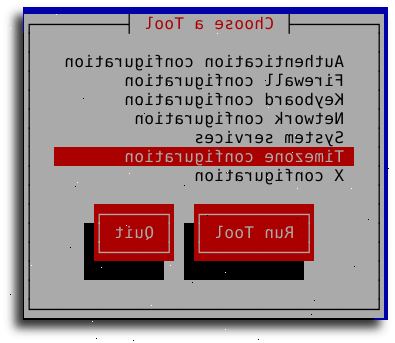
- 1Voor ubuntu: http://webonrails.com/2009/07/15/change-timezone-of-ubuntu-machine-from-command-line/
- 2Ingelogd als root, controleren welke tijdzone uw machine momenteel wordt gebruikt door het uitvoeren van `date`. Je zult zoiets zien
Mon 17 Jan 2005 12:15:08 PM PST, PST in dit geval is de huidige tijdzone. - 3Ga naar de directory
/usr/share/zoneinfoHier vindt u een overzicht van de tijdzone regio. Kies de meest geschikte regio, als je woont in Canada of de VS deze directory is de "Europa"-map. - 4Indien u wenst, een back-up van de vorige tijdzone configuratie door het te kopiëren naar een andere locatie. Zoals
mv / etc / localtime / etc / localtime-old
- 5Maak een symbolische link naar de juiste tijdzone uit / etc / localtime. Voorbeeld:
ln-sf / usr / share / zoneinfo / Europe / Amsterdam / etc / localtime
- 6Als u het hulpprogramma rdate, het actualiseren van de huidige systeemtijd door het uitvoeren van
/ Usr / bin / rdate-s tijd-een
. Nist.gov - 7Stel het ZONE in het bestand
/etc/sysconfig/clock-bestand (e. g. 'Europe / Los_Angeles ") - 8Stel de hardware klok door het uitvoeren van:
/ Sbin / hwclock - systohc
Tips
- De parameter tijdserver voor rdate kan een openbare server die de RFC-868 time protocol ondersteunt. Een lijst van openbare RFC-868 servers is te vinden op. Opmerking: Met ingang van april 2007, NIST aangekondigd dat het zou uitfaseren ondersteuning voor RFC-868 (scroll naar de onderkant van de aankondiging te zien). Dit is niet gebeurd sinds april 2009).
- In sommige versies van RedHat Linux, Slackware, Gentoo, SuSE, Debian, Ubuntu, en iets anders dat is "normaal", het commando te geven en wijzig de tijd is 'datum', niet 'klok'
- Op RedHat Linux is er een utility genaamd "Setup" die toelaat om de tijdzone uit een lijst te selecteren, maar je moet de 'redhat-config-date' pakket hebt geïnstalleerd. <Note... op RHEL5 het is eigenlijk 'system-config-date'>
- Op mobiele telefoons en andere kleine apparaten die Linux draaien, wordt de tijdzone verschillende manieren worden opgeslagen. Het is geschreven in / etc / TZ, in het formaat dat wordt beschreven bijvoorbeeld in. Handmatig bewerken van dit bestand of gebruik echo (bijvoorbeeld echo GMT0BST> / etc / TZ aan de de tijdzone van het Verenigd Koninkrijk in te stellen).
- Om UTC instellen:
- vi / etc / sysconfig / clock en verander de GMT lijn aan: "UTC = true"
- Op systemen die dpkg (bijvoorbeeld Debian en Ubuntu / Kubuntu) te gebruiken, moet u proberen "sudo dpkg-reconfigure tzdata". Dit zal alles goed heeft ingesteld in zeer weinig, eenvoudige stappen.
Waarschuwingen
- Sommige toepassingen (zoals PHP) hebben aparte tijdzone instellingen van het systeem tijdzone.
- Op sommige systemen, is er een systeem hulpprogramma voorwaarde dat zal vragen om de juiste tijdzone en het maken van de juiste wijzigingen in de systeemconfiguratie. Bijvoorbeeld, Debian biedt de "tzsetup" of "tzconfig" utility.
- Bij het updaten van een Virtual Server, afhankelijk van de hardware klok juist te zijn in plaats van te proberen om het te actualiseren of te gebruiken ntp. Pogingen om de hwclock actualiseren of gebruik ntp zal falen omdat de Virtual Server de eigenlijke hardware klok niet kunt wijzigen.
